Scarica JOdin3 per Mac: Odin per macOS [Mac PC e Macbook]
Installa La Rom Stock / / August 05, 2021
I dispositivi Samsung sono così popolari tra gli utenti mobili grazie al suo hardware e software migliori combinati con la fiducia di un marchio. Samsung produce gli smartphone migliori della categoria, da quelli economici a quelli di fascia media, dall'ammiraglia al segmento premium. Ora, tutti gli utenti Samsung Galaxy interessati possono eseguire il flashing del firmware stock utilizzando Strumento flash Odin che funziona solo su Windows. Ma per quanto riguarda gli utenti macOS? Se anche tu la pensi allo stesso modo, puoi scaricare JOdin3 per Mac: Odin per macOS [Mac PC e Macbook] da questo articolo con una guida dettagliata all'installazione del firmware.
Utilizzando lo strumento JOdin3 per macOS X, puoi facilmente eseguire il flashing del file Samsung Stock Firmware, abilita l'accesso root, installa firmware personalizzato, qualsiasi file di ripristino personalizzato, ecc.Sul tuo dispositivo Samsung Galaxy tramite Macbook o Mac PC. Uno dei membri di XDA Developers Adam Outler ha portato il file
Odino da Windows a macOS, che ha chiamato JOdin3. JOdin3 è uno strumento basato su Java per il flashing sui dispositivi Samsung. In questo articolo, condivideremo con te come installare il firmware Samsung utilizzando il Mac.Odin flash tool è lo strumento di utilità per i dispositivi Samsung Galaxy che funziona solo sulla piattaforma Windows. È un software freeware che offre la maggior parte delle caratteristiche o funzionalità possibili e comuni che un utente Samsung desidera sempre durante il flashing dei file. Lo strumento è molto stabile e facile da usare che può eseguire il root / unroot, sbloccare il bootloader del dispositivo, installazione di file mod, aggiornamento del firmware personalizzato, installazione di aggiornamenti OTA, ecc.

Sommario
- 1 Cos'è JOdin 3 per macOS?
- 2 Caratteristiche di JOdin3:
-
3 Passaggi per utilizzare JOdin3 su macOS (Odin)
- 3.1 Prerequisiti:
- 3.2 Scarica JOdin3 per macOS
- 3.3 Istruzioni per installare e utilizzare JOdin3 su macOS
Cos'è JOdin 3 per macOS?
JOdin è anche noto come JOdin 3 o ODIN Flash Tool che funziona su macOS. È uno strumento di utilità per i dispositivi Samsung Galaxy che può essere utilizzato Flash stock firmware, installa l'accesso root, rimuovi il root, sblocca manualmente i telefoni Samsung. Puoi anche installare file di ripristino personalizzati, moduli personalizzati, ecc.
Se sei un utente Windows, avrai bisogno dello strumento flash ODIN per il tuo PC per eseguire il flashing del firmware o di altri file su uno qualsiasi dei tuoi dispositivi Samsung Galaxy. Poiché sono disponibili anche molti utenti macOS che non riescono a trovare uno strumento appropriato per eseguire il flashing del firmware sui dispositivi Samsung, JOdin / JOdin3 farà il lavoro facilmente.
Caratteristiche di JOdin3:
- JOdin3 è basato su Strumento Heimdall e il progetto CASUAL-X
- Flash Samsung Stock Firmware
- Firmware personalizzato Flash
- Afferra il file PIT con un solo riavvio automatico del dispositivo
- Esegui il flash di un kernel personalizzato
- Ripristina un dispositivo Samsung in muratura
- Ripristino personalizzato Flash (ripristino TWRP)
- Installa il file radice
- Annullare il root del dispositivo Samsung
- Installa moduli personalizzati
- Supporta file .tar o .tar.md5
- Heimdall può essere installato automaticamente su Mac
Passaggi per utilizzare JOdin3 su macOS (Odin)
Prima di seguire il passaggio seguente, assicurati di aver scaricato tutti gli strumenti e i driver richiesti.
Prerequisiti:
- Innanzitutto, devi scaricare e installare Java RunTime sul tuo macOS X.
- Successivamente, devi installare Heimdall per macOS da qui.
- Disinstalla Samsung KIES / Smart Sync dal tuo Mac.
- Scarica e installa il file Pacchetto driver USB Samsung per il tuo dispositivo da qui sul tuo MacBook.
Scarica JOdin3 per macOS
- Scarica JOdin3:JOdin3.zip (Dimensione: 13.41 MB) | Link XDA qui
- Nuova versione di JOdin3:Google Drive
Istruzioni per installare e utilizzare JOdin3 su macOS
- Installa e esegui inizialmente Java sul tuo Mac.
- Quindi installa JOdin3 e ottieni i file .tar che desideri eseguire il flash. Cominciamo.
- Collega il tuo dispositivo Samsung al tuo MacBook e abilitare il debug USB da Opzioni sviluppatore.
- Dopo che il dispositivo è stato connesso correttamente, apri lo strumento JOdin3.
- Ora, JOdin3 apparirà con uno sfondo verde che indica che è connesso sotto ID: COM.
- Quindi fare clic sul file PDA e vai al tuo file (.tar.md5), che vuoi far lampeggiare.
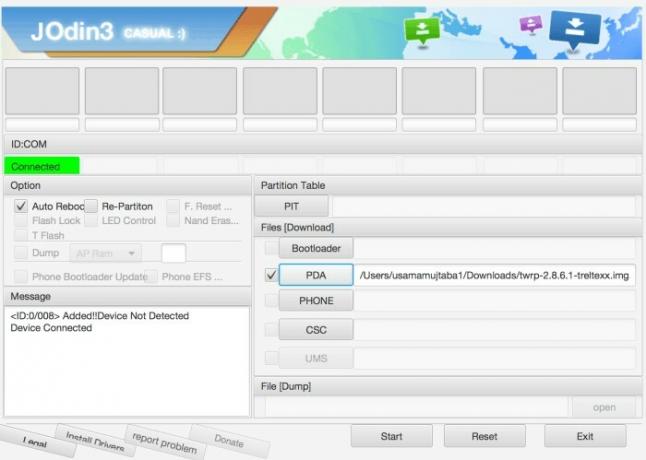
- Ora avvia il tuo smartphone Samsung Galaxy in Modalità download. [Premi e tieni premuti i pulsanti Accensione + Volume giù + Home / Bixby insieme]
- Controlla solo il file Riavvio automatico opzione nello strumento JOdin3.
- Ora, fai clic su Inizio pulsante per iniziare il processo di lampeggiamento.
- Quindi lo strumento JOdin3 ti chiederà un file PIT file automaticamente. Clicca su sì.
- Quindi verrà visualizzato il messaggio successivo, fare clic su ok pulsante.
- Infine, fai clic su Inizio di nuovo per iniziare a eseguire il lavoro.
- Attendi il processo completo e vedrai un file PASSAGGIO Messaggio. Se non è riuscito a lampeggiare, vedresti il file FALLITO Messaggio. (Puoi provare di nuovo tutti i passaggi correttamente se fallito)
- Ora riavvia il dispositivo e attendi alcuni minuti per avviarsi completamente. [Potrebbero essere necessari 10-15 minuti per l'avvio per la prima volta, sii paziente]
Se hai riscontrato problemi o errori durante l'installazione di Odin per MAC tramite lo strumento JOdin3, puoi commentare in basso.
Subodh ama scrivere contenuti che siano legati alla tecnologia o altro. Dopo aver scritto su un blog tecnologico per un anno, si appassiona. Ama giocare e ascoltare musica. A parte il blogging, crea dipendenza dalle build di PC da gioco e dalle perdite di smartphone.
![Scarica JOdin3 per Mac: Odin per macOS [Mac PC e Macbook]](/uploads/acceptor/source/93/a9de3cd6-c029-40db-ae9a-5af22db16c6e_200x200__1_.png)


